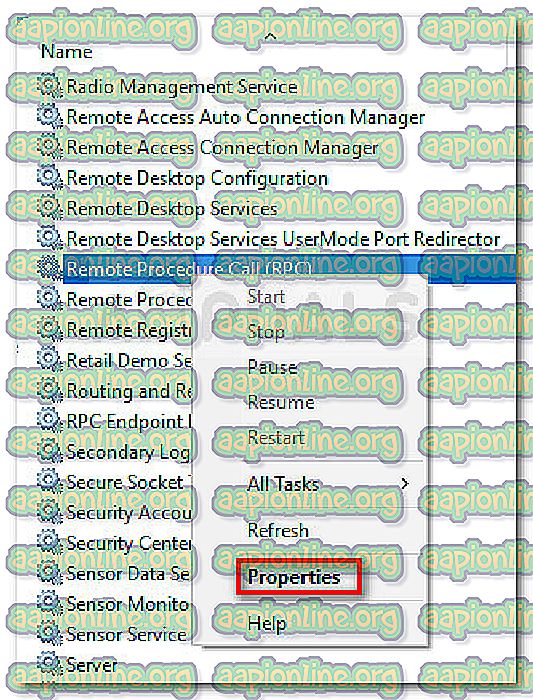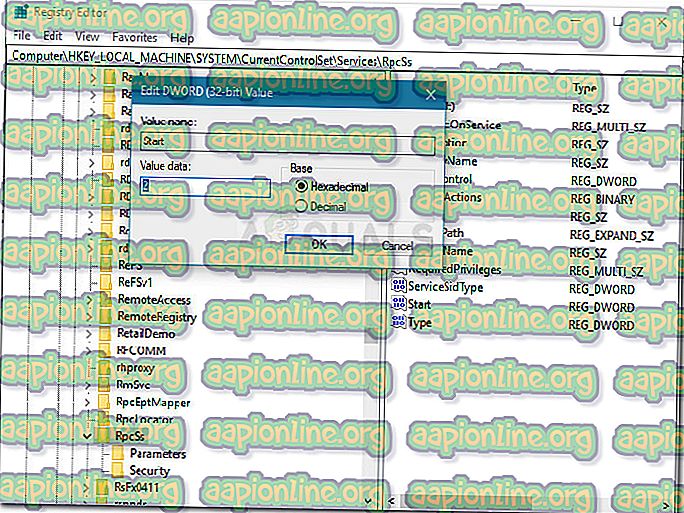Betulkan: Ralat DISM 1726 "Panggilan prosedur jauh gagal"
Setiap kali imbasan SFC tidak dapat menyelesaikan masalah diselesaikan, arahan DISM biasanya mencukupi untuk menyelesaikan sebahagian besar rasuah fail sistem. Perintah DISM (Servis dan Pengurusan Imej Penyebaran) menggunakan Internet untuk memuat turun dan menggantikan fail yang rosak atau salah dalam usaha untuk memperbaiki masalah sistem.
Walaupun arahan DISM biasanya berkesan dalam menyelesaikan walaupun kes-kes paling teruk sistem korupsi fail, terdapat situasi di mana operasi penempatan itu sendiri menjadi rosak dan mengembalikan kesilapan. Begitu pula dengan Ralat 1726: "Panggilan prosedur jauh gagal". Sesetengah pengguna melaporkan bahawa kegagalan DISM ini berlaku sebelum proses sepatutnya berakhir.

Selepas meneliti kesilapan, kami sampai pada kesimpulan bahawa isu ini biasanya berlaku kerana salah satu daripada sebab berikut:
- Perisian pihak ketiga (kemungkinan besar firewall luar atau antivirus) mengganggu operasi DISM semasa dan akhirnya mencetuskan Kesalahan 1726: "Panggilan prosedur jauh gagal".
- Isu ini berlaku kerana kini terdapat pembaikan rasuah yang sedang menunggu. Ini biasanya berlaku jika anda sebelum ini cuba menjalankan arahan DISM yang ditamatkan secara manual atau dihentikan kerana kerosakan mesin.
- Kesalahan 1726 mungkin juga berlaku kerana proses yang bertanggungjawab untuk prosedur (Remote Procedure Call) dimatikan atau dihalang daripada berjalan.
Bagaimana untuk membaiki Ralat DISM 1726
Sekiranya anda sedang berusaha untuk menyelesaikan ralat DISM ini, artikel ini akan memberi anda sejumlah langkah penyelesaian masalah yang pengguna lain dalam situasi yang sama telah digunakan untuk menghapuskan ralat tersebut. Untuk hasil yang terbaik, sila ikuti kaedah di bawah dalam rangka sehingga anda menemui pembetulan yang berkesan untuk membolehkan anda mengelakkan masalah tersebut. Mari kita mulakan!
Kaedah 1: Kemas kini ke Windows terbina yang terkini
Kerana masalah ini khusus untuk Windows 10 tertentu, penting untuk memastikan bahawa sistem anda adalah terkini sebelum anda mencuba sesuatu yang lain. Microsoft telah menangani masalah ini dengan beberapa perbaikan terbaru, jadi luangkan masa untuk memasang setiap Pembaharuan Windows yang belum selesai.
Untuk melakukan ini, tekan kekunci Windows + R untuk membuka kotak Run. Kemudian, ketik " ms-settings: windowsupdate " dan tekan Enter untuk membuka skrin Windows Update. Seterusnya, klik pada Semak Kemas Kini dan ikut arahan pada skrin untuk memohon setiap kemas kini yang belum selesai. Sebaik sahaja setiap kemas kini telah digunakan, reboot komputer anda dan jalankan arahan DISM sekali lagi untuk mengetahui sama ada isu itu telah diselesaikan.

Sekiranya anda masih mengalami ralat 1726 yang sama, beralih ke kaedah seterusnya di bawah.
Kaedah 2: Menukar Jenis Permulaan Perkhidmatan Panggilan Jauh (RPC)
Oleh kerana ralat DISM 1726 kemungkinan besar berlaku kerana perkhidmatan Panggilan Prosedur Jauh (RPC) dinyahdayakan atau dihalang daripada berjalan untuk beberapa sebab atau yang lain.
Perkhidmatan Panggilan Prosedur Jauh (RPC) adalah pengurus kawalan servis untuk pelayan COM dan DCOM. Ia bertanggungjawab untuk melaksanakan permintaan variasi objek, mengeksport resolusi dan pengedaran koleksi untuk COM dan DCOM servers.If pelayan ini dinyahdayakan, semua program yang menggunakan COM dan DCOM (termasuk arahan DISM) tidak berfungsi dengan baik.
Berikut adalah panduan ringkas untuk memastikan perkhidmatan RPC dijadualkan untuk membolehkannya pada setiap permulaan:
- Tekan kekunci Windows + R untuk membuka kotak Run. Kemudian, ketik " services.msc " dan tekan Enter untuk membuka tetingkap Perkhidmatan .

- Dalam Perkhidmatan, tingkap, tatal ke bawah melalui senarai perkhidmatan setempat dan cari perkhidmatan Panggilan Prosedur Jauh (RPC) . Sebaik sahaja anda melakukannya, klik kanan dan pilih Properties .
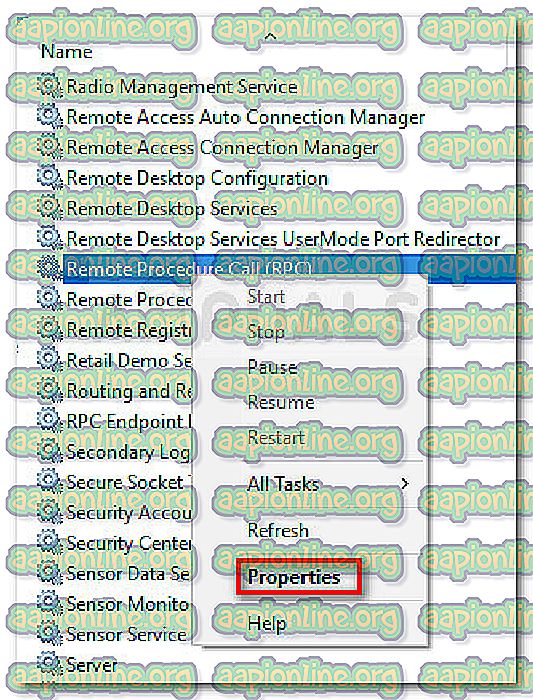
- Dalam skrin Properties perkhidmatan RPC, pergi ke tab Umum dan tukar menu drop-down di sebelah Jenis permulaan untuk Automatik .
- Hit Terapkan kemudian Ok dan mulakan semula komputer anda. Pada permulaan seterusnya, jalankan arahan DISM sekali lagi dan lihat jika operasi selesai tanpa kesilapan 1726 .
Jika anda masih mengalami ralat yang sama semasa operasi DISM, teruskan dengan kaedah seterusnya di bawah.
Kaedah 3: Menukar nilai kunci registri RpcS
Jika ralat DISM 1726 tidak dapat dielakkan menggunakan Kaedah 2, mari kita cuba menyelesaikan masalah dengan melakukan beberapa perubahan pendaftaran. Sesetengah pengguna telah berjaya menyelesaikan masalah dengan mengaktifkan perkhidmatan Panggilan Prosedur Jauh (RPC) melalui Editor Registry.
Amaran: Prosedur di bawah ini melibatkan memanipulasi pendaftaran. Walaupun perubahan yang dilakukan dalam langkah-langkah di bawah adalah selamat jika dilakukan dengan betul, manipulasi registri yang tidak betul mungkin menimbulkan reaksi buruk terhadap sistem anda. Oleh sebab itu, kami amat menasihatkan supaya anda membuat cadangan pendaftaran sebelum membuat perubahan yang dibentangkan di bawah.
Berikut ialah panduan cepat untuk mengubah kunci registri RpcSs melalui Registry Editor untuk menetapkan ralat DISM 1726 :
- Tekan kekunci Windows + R untuk membuka kotak Run. Kemudian, taipkan " regedit " dan tekan Enter untuk membuka Penyunting Registri. Seterusnya, klik Ya pada prompt UAC (Kawalan Akaun Pengguna) .

- Menggunakan anak tetingkap kiri Editor Registry, navigasi ke kunci Pendaftaran berikut:
HKEY_LOCAL_MACHINE \ SYSTEM \ CurrentControlSet \ Services \ RpcSs
- Dengan kekunci registri RpcS yang dipilih, beralih ke anak tetingkap kanan dan klik dua kali pada nilai Mula .
- Tukar data Nilai Mulai 2 dan tekan Ok untuk menyimpan perubahan.
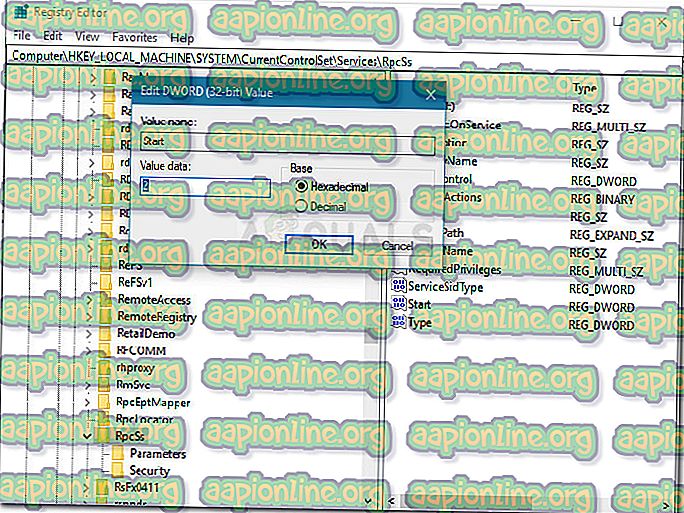
- Tutup Registry Editor dan mulakan semula komputer anda. Pada permulaan seterusnya, lihat jika isu telah diselesaikan dan anda dapat menyelesaikan arahan DISM.
Jika kaedah ini tidak berkesan dalam membolehkan anda menetapkan ralat 1726 DISM, teruskan dengan kaedah seterusnya di bawah.
Kaedah 4: Melumpuhkan perkhidmatan Carian Windows buat sementara waktu
Seperti yang diketahui oleh beberapa pengguna, masalah itu dapat diselesaikan dengan memastikan perkhidmatan Carian Windows dinyahdayakan semasa arahan DISM dijalankan. Sekiranya proses DISM terganggu oleh perkhidmatan Carian, anda dapat menyelesaikan operasi jika anda mematikan perkhidmatan Carian Windows dari tetingkap Perkhidmatan.
Berikut adalah panduan ringkas untuk melakukan ini:
- Tekan kekunci Windows + R untuk membuka kotak Run. Kemudian, ketik " services.msc " dan tekan Enter untuk membuka tetingkap Perkhidmatan .

- Dalam skrin Perkhidmatan, tatal ke bawah melalui senarai perkhidmatan dan klik dua kali pada perkhidmatan Carian Windows .
- Dalam tetingkap Properties dari Windows Search, pilih tab Umum dan klik butang Stop untuk sementara mengelakkan perkhidmatan daripada berjalan.
- Dengan perkhidmatan dilumpuhkan, jalankan DISM semula. Sekiranya ralat dicetuskan oleh perkhidmatan Carian Windows, imbasan perlu dilengkapkan tanpa ralat 1726.
- Untuk memulakan semula perkhidmatan Carian Windows, sama ada kembali ke tetingkap Properties (menggunakan langkah 1 hingga 3) dan klik Mula atau mulakan semula komputer anda.